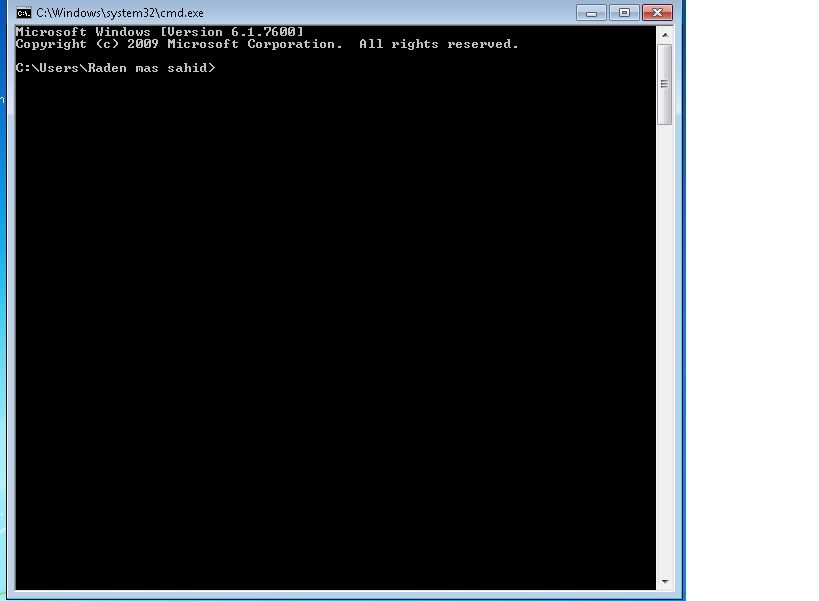Fungsi tombol2 pada keyboard sebenarnya sudah lebih dari cukup. Bahkan kita tidak memerlukan mouse sama sekali.Namun sebahagian besar kita tidak mengetahuinya, maka pada saat terjadi masalah dengan Mouse kita sering kewalahan.
Disini saya akan coba memaparkan sebagian kecil dari fungsi Keyboard.
kita langsung saja...
ALT + Tab = Switch between windows
ALT, Space, X = Maximize window
CTRL + Shift + Esc = Task Manager
Windows key + Break = System properties
Windows key + F = Search
Windows key + D = Hide/Display all windows
CTRL + C = copy
CTRL + X = cut
CTRL + V = paste
Keyboard Shortcuts / Jalan Pintas pada Keyboard
[Alt] dan [Esc] Switch antara aplikasi yg sedang berjalan
[Alt] dan Huruf, memilih menu huruf yang bergaris bawah
[Ctrl] dan [Esc] Buka Program Menu
[Ctrl] dan [F4] Menutup dukomen yang sedang aktif atau grup yang sedang aktif (mungkin tidak work untuk beberapa aplikasi)
[Alt] dan [F4] Quit aplikasi yg aktif atau menutup jendela terakhir
[Alt] dan [-] Buka Control menu untuk mengaktifkan dokumen
[Ctrl] panah Kiri atau Kanan untuk melompat satu kata.
[Ctrl] panah atas atau bawah untuk melompat antar paragraf
[F1] Buka Help for aplikasi yg sedang berjalan
Windows+M Minimize semua jendela
Shift+Windows+M membatalkan minimize semua jendela
Windows+F1 Buka Windows Help
Windows+Tab berpindah antara tombol Taskbar
Windows+Break membuka System Properties
Explorer Shortcuts (Pada saat di Windows Explorer)
END....... Melihat akhir (bottom) dari daftar folder
HOME....... Melihat paling atas (Top) dari daftar folder
NUM LOCK+ASTERISK (*) yang ada pada Numeric keypad untuk melihat semua subfolder yang berada pada folder yg kita pilh.
NUM LOCK+PLUS SIGN (+) yang ada pada Numeric keypad untuk melihat isi dari folder yang kita pilih.
NUM LOCK+MINUS SIGN (-) yang ada pada Numeric keypad untuk menutup folder yang kita pilih.
Panah Kiri untuk menutup daftar folder yang sedang terlihat dan kembali ke Folder Induk dan Panah Kanan untuk memaparkan/menampilkan folder2 yang berada pada induk folder
Perintah2 yang bisa dijalankan pada Kotak Run (Windows + R)
devmgmt.msc = Device Manager
msinfo32 = System Information
cleanmgr = Disk Cleanup
ntbackup = Backup or Restore Wizard (Windows Backup Utility)
mmc = Microsoft Management Console
excel = Microsoft Excel
msaccess = Microsoft Access
powerpnt = Microsoft PowerPoint
winword = Microsoft Word
frontpg = Microsoft FrontPage
notepad = Notepad
wordpad = WordPad
calc = Calculator
msmsgs = Windows Messenger
mspaint = Microsoft Paint
wmplayer = Windows Media Player
rstrui = System Restore
netscp6 = Netscape 6.x
netscp = Netscape 7.x
netscape = Netscape 4.x
waol = America Online
control = Opens the Control Panel
control printers = Opens the Printers Dialog
Sekian dulu nanti saya update lagi..
Selasa, 29 Mei 2012
Jumat, 18 Mei 2012
Perfect Cooling Area
Bingung milih fan buat case ? atau buat hsf ? bahkan radiator yg biasa doyan WC ?
mungkin thread ini bisa membantu memilih fan yg cocok.
mungkin thread ini bisa membantu memilih fan yg cocok.
Tentang Fan
- CFM ?
- CFM kepanjangan dari Cubic Feet per Minute. yang berarti seberapa
banyak udara yang fan hembuskan, CFM tinggi - berisik begitu juga CFM
rendah - silent.. tapi tidak smua CFM tinggi berarti berisik, ada
beberapa faktor yg berpengaruh.

dBa ?
- dBa kepanjangan dari decibel adjusted, ukuran untuk menyatakan
tingkat kebisingan. semakin tinggi CFM, biasa ny semakin tinggi dBa.
RPM ?
- RPM - revolutions per minute, besaran RPM mengartikan bahwa berapa
banyak fan bisa melakukan putaran satu lingkaran penuh selama satu
menit. semakin tinggi RPM, semakin besar tingkat kebisingan ny.
Static Pressure ?
- Mungkin ini salah satu yang biasa orang lupakan dalam memilih fan.
static pressure adalah seberapa banyak fan menghembuskan dan menghisap
udara melewati objek seperti HSF, Rad, dll. semakin besar static
pressure, semakin besar pula jumlah udara yg melewati fin hsf atau
radiator. static pressure tergantung dari design fan dan turbulensi yang
dibuat.
Bearings
- Sleeve - menggunakan dua sisi yg biasa ny dilumasi dengan oli atau
semacam grease untuk mengurangi gesekan. tipe bearings ini kurang tahan
lama karena sisi yg bergesekan bisa aus atau pelumas kering. sleeve
bearings biasa ny tidak tahan panas, dan posisi pemasangan sangat
berpengaruh kecuali vertical. life span sleeve bearing ini sekitar +-
40.000jam - 50 C
biasa ny tipe2 fan sleeve dibandrol dengan harga terjangkau, dan memiliki rpm yg kecil untuk menjaga ketahanan dari fan tersebut.
- Bola - bearing yang menggunakan semacam seal yg berisi bola besi,
seperti bearings untuk ban sepeda atau motor. umumnya dengan harga yg
lebih mahal, dan lebih memiliki ketahanan yang lebih panjang dibanding
tipe sleeve. tahan di temperatur yg panas dan lebih sunyi dibanding
sleeve bearings di putaran tinggi. life span +- 63.000jam - 50 C
- Fluid - yang pasti lebih mahal dari 2 tipe yg diatas. konfigurasi yg lebih rumit dan memiliki life span yg lebih panjang serta durable yg lebih baik dan juga tingkat kebisingan yg rendah. banyak dikenal sebagai S-FDB yg kebanyakan digunakan pada fan Scythe. umumny biasa ditemukan di fan2 Thermalright dan Scythe.
Memilih fan yang tepat
disini kita bagi penempatan fan masing2 untuk kegunaannya.
- Fan Casing
- Heatsink/Radiator
- Silent
Fan Casing:
dibagi menjadi dua bagian Intake dan Exhaust
Intake
- Yate Loon D12SM-12 - fan ini sangat direkomendasikan karena high CFM dan dengan tingkat kebisingan yg rasional
- Coolermaster R4
- fan ini juga memiliki CFM yg lumayan tinggi dan tingkat kebisingan yg
sangat rendah (69.69CFM, low to 19dBa). biasa nya memiliki bermacam2
warna led

- Scythe Slipstreams
- fan yang menyedot udara sangat besar dan tingkat kebisingan masih
rasional, untuk casing disarankan 1600rpm karena untuk 1900rpm terlalu
berisik untuk casing
- Xigmatek XSF/XLF
- dengan spek 72CFM & 24dBa, cukup memumpuni sebagai intake casing
anda, untuk peminat LED bisa melirik XLF yang tersedia bermacam2 warna

- Silverstone SST - salah satu fan favorit saya
 fan ini cocok sebagai intake dengan spesifikasi 9 blades, up to 110CFM
dan tingkat kebisingan 39.5dBa. memudahkan ny pengaturan dengan
controller yg ada dalam pake pembelian.
fan ini cocok sebagai intake dengan spesifikasi 9 blades, up to 110CFM
dan tingkat kebisingan 39.5dBa. memudahkan ny pengaturan dengan
controller yg ada dalam pake pembelian.
Exhaust
- Xigmatek XLF/XSF - XLF dengan spek 61CFM dan XSF 72CFM dan tingkat kebisingan yg rendah +- 20 - 24dBa.
- Yate Loon D12SM-12 - seperti yang disebutkan diatas, high CFM but reasonable dBa

- Noctua 12 Series
- fan mahal tapi berkualitas, silent dan cukup untuk mengeluarkan panas
PC anda keluar, disertakan adjustable controller dalam paket pembelian.
- Scythe S-FLEX
- salah satu jajaran fan mahal lagi. dengan teknologi S-FDB dari Sony
menjadikan fan ini nilai lebih. life span yang panjang dan rendah ny
getaran serta tingkat kebisingan yg rendah
 :
:
- Scythe GentleTyphoon - mungkin jarang ditemukan di Indo, mungkin ada yg berminat jd stocker
 dengan spek +- 55CFM dan 28dBa
dengan spek +- 55CFM dan 28dBa
- Scythe Slipstreams - fan high rpm dengan tingkat kebisingan reasonable
 : sangat direkomendasikan dijadikan exhaust pembuang panas keluar.
: sangat direkomendasikan dijadikan exhaust pembuang panas keluar.
*notes : utk pemilihan intake dan exhaust tdk ada patokan utama, semua fan yg disebutkan bersifat flexibel digunakan baik intake maupun exhaust
Heatsinks
untuk diperhatikan, fan yang cocok untuk hsf, dilihat dari besaran static pressure ny. bukan semata CFM
karena fan yg memiliki CFM lebih rendah tetapi memiliki static pressure yg besar menjadikan proses pendinginan lebih baik daripada fan dengan CFM tinggi tapi memiliki static pressure yg lebih rendah.
contoh kecil, scythe s-flex dan scythe slipstreams, s-flex memiliki cfm yg lebih rendah tetapi static pressure yg besar, dibandingkan dengan slipstreams yg memiliki cfm lebih tinggi tetapi static pressure yg kecil. dilihat dari ukuran, fan yg berukuran 120x120x38mm biasany memiliki static pressure yg lebih besar ketimbang 120x120x25mm.
Single Fan
- Sanyo Denki H1011 - static pressure
 : dan dengan spek yg bisa dibilang
: dan dengan spek yg bisa dibilang  tapi hanya membutuhkan 0.5A
tapi hanya membutuhkan 0.5A  sangat direkomendasikan untuk mendinginkan radiator atau heatsink. tapi mungkin sulit ditemukan di Indonesia
sangat direkomendasikan untuk mendinginkan radiator atau heatsink. tapi mungkin sulit ditemukan di Indonesia
- Sanyo Denki H101 - versi terbaru dari H1011, dengan static pressure yg lebih besar dengan CFM yg lebih kecil
 :
:
- NMB-MAT Panaflo - fan yang bagus untuk heatsink, memiliki static pressure yg besar walau tidak sebesar san aces
 tapi tetap menjadikan fan ini salah satu rekomendasi.
tapi tetap menjadikan fan ini salah satu rekomendasi.
- Delta - siapa yg ngga tahu dengan nama fan ini, terkenal dengan tingkat kebisingan ny
 CFM yg sangat sangat tinggi dengan static pressure yg sangat besar tapi sayang tingkat kebisingan ny udah kyk di pabrik
CFM yg sangat sangat tinggi dengan static pressure yg sangat besar tapi sayang tingkat kebisingan ny udah kyk di pabrik  :
:
disarankan menggunakan fan controller atau earbud
- Silverstone FM122 - silverstone ? 9 blades dengan adjustable controller, fan ini bisa mencapai 107CFM dan static pressure 5,68mmH2O, nice fan
 : tapi sayang blum tersedia ny di Indonesia
: tapi sayang blum tersedia ny di Indonesia
Push Pull Setup
seperti kita lihat diatas, fan dengan ukuran 120x120x38mm mendominasi untuk best rekomendasi untuk heatsink. tapi mungkin tingkat kebisingan masing2 berbeda2, salah satu solusi ny ada push pull mungkin dengan tinggat kebisingan yg lebih rendah
- Scythe S-FLEX F - masih bisa ditemukan di beberapa toko Indonesia,
salah satu fan yg direkomendasikan yg memiliki besaran static pressure
yg besar untuk ukuran fan 120x25mm, cocok untuk konfigurasi push pull

- Scythe GentleTyphoon - dengan blades yg unik, menjadikan fan ini
menjadi kombinasi yg baik untuk push pull, juga memiliki static pressure
yg besar untuk ukuran fan 120x25mm
- SilverStone SST-FM121 - sebelum ny sudah dibahas, fan ini sangat cocok untuk konfigurasi push pull dengan besaran static pressure 3.26mm. sangat sangat direkomendasikan
 :
:
- Noctua P12 - fan ini juga dibundle dengan adjustable fan controller,
sangat2 silent tetapi memiliki cfm yg besar. besaran static pressure +-
1,68mm, cukup baik untuk fan 120x25mm
- Akasa Apache AK-FN057
- fan yang belum saya temukan dipasaran Indonesia, tetapi melihat
design blade dan ukuran fan, mengingatkan saya dengan salah satu fan
 spek yang sangat baik dengan static pressure 2.64mmH2O. fan ini sangat cocok untuk push pull dengan konsep silent
spek yang sangat baik dengan static pressure 2.64mmH2O. fan ini sangat cocok untuk push pull dengan konsep silent 
Silent Cooling
mungkin cukup banyak peminat silent cooling, seperti pada pecinta HTPC yg lebih mengutamakan kenyamaan telinga ditengah menikmati hiburan

untuk konsep ini, saya merekomendasikan Noctua P12 semua fan yang saya sebutkan diatas, berdasarkan reference personal saya : mungkin tetap masing2 punya pendapat yg berbeda2 dengan kondisi yg berbeda pula :
- Fan Ter-Silent dinominasikan untuk Noctua NF-S12B
- Best Fan untuk Radiator Delta TFB1212GHE-F00
Minggu, 06 Mei 2012
TOOLKIT PENYEDOT CATRIDGE CANON
Sangat cocok saat digunakan untuk modifikasi ciss Canon / HP agar memudahkan pemindahan tinta dari ink tank (tabung) ciss ke cartridge Canon / HP tanpa perlu bersusah payah meng-cleaning melalui head cleaning dari driver / software.
Kegunaan lain yang lebih penting adalah bisa menyedot udara yang terjebak dalam selang infus tanpa harus melepas selang infusnya. Jadi bisa langsung disedot menggunakan alat ini.
SUPPORT UNTUK SEMUA PRINTER CANON
DENGAN TIPE CARTRIDGE :
PG-40, CL-41, PG-830, CL-831, HP 21, HP 22, HP27, HP28
SUPPORT PRINTER CANON :
IP1200/IP1180/IP1300/IP1600
IP1700/IP1800/IP1880
IP1900/IP1980/IP2200
IP2500/IP2580/IP2600/IP2680
MP150/MP140/MP145
MP160/MP170/MP180/MP190/MP198
MP210/MP220/MP228/MP450/MP460
MP470/MP476/MX300/MX308/MX310/ MX318 DLL.
SUPPORT PRINTER HP :
HP DeskJet D1360, D1460, D1550, D1560, D2360, D2460, 3920, 3940. F370, F380, F2120, F2179, F2180, F2235, F2275, F2276, F2280, F4185 AiO. HP PSC 1402, 1410 AiO. HP Officejet 4355


TOOLKIT PENYEDOT CATRIDGE ( TINGGI ) CANON PG40, CL41, PG830, CL831, HP 21,22,27,28,60, PRINTER CANON IP1880, IP1980, MP145, MX308
Sabtu, 05 Mei 2012
"komputer nge-restart sendiri ?"
setelah ane bikin post tentang blue screen http://teguhiman21.blogspot.com/2012/05/kenali-blue-screen.html
ane sekarang nambahin tentang beberapa penyabab komputer ngerestart
sendiri... kebanyakan dari pasien2 bermasalah karena ngerestart
sendiri... dan ini lah jawabannya...
1. Sistem Operasi Terinfeksi Virus
Penyebab :
Hal ini dapat terjadi karena pertama virus masuk ke komputer melalui media lain seperti eksternal hardisk, memory card atau Flash Disk yang telah terjangkit virus. Dan kebetulan file yang berisi virus ternyata tanpa kebetulan dibuka sehingga virus menyebar ke dalam komputer.
Yang kedua bisa jadi virus masuk lewat internet saat kita sedang browsing atau pun ketika mendownload, hingga file virus masuk ke komputer kita tanpa kita sadari. Kesalahan paling besar dari penyebab jenis ini adalah antivirus di komputer yang tidak ter-update. Lebih fatal lagi apabila pada komputer kamu tidak terinstall antivirus.
Solusi :
Scan dengan anti virus yang bootable, atau di jalankan di luar sistem windows
Setelah berhasil, perbaiki registy.
Klo tidak mempan instal ulang, setelah instal ulang, jangan buka2 D: / E:/ dan lain2 instal antivirus terbaru, karena bisa jadi drive2 tersebut masih ada virus. oleh karena itu lakukan full scan
tidak ada antivirus yang bagus, kecuali selalu di update
2. Hardware yang Bermasalah
Bila ternyata pada komputer kamu tidak menunjukkan adanya terjangkit virus, maka kemungkinan terdapat hardware yang mengalami permasalahan. Diantaranya akan dijelaskan dibawah :
Penyebab :
1. Pemasangan kipas processor maupun kipas ventilasi udara pada CPU yang kurang baik, sehingga suhu processor meningkat berlebihan.
2. Hardware yang sudah uzur (berumur) sehingga mengalami kemunduran kinerja seperti kerusakan yang tidak terlihat dan tidak disadari dari power supply. Hal ini biasanya terjadi karena power suppy tidak mampu memberikan supply ke komputer sebagaimana diperlukan, atau ketidakstabilan dalam men-supply power.
3. Pemasangan graphic card (VGA) yang kurang baik atau memang graphic card sudah tidak bekerja dengan normal karena sudah berumur.
4. Motherboard yang sudah mengalami kemunduran kinerja karena sudah berumur pula.
Solusi :
Cek suhu komputer di bios, klo masih bisa masuk window, pake software pc wizard atau coretemp. Buka aplikasi sebanyak mungkin, atau main game, lihat suhunya berapa ?
Bersihkan seluruh hardware komputer, ganti thermal paste (odol pc)dengan yang baru, buka semua hardware dan pasang lagi dengan benar
Beri fan cooler yang punya system masuk dan buang.
cek putaran kipas prosesor, jika lambat, maka harus diganti... ceknya tinggal di sentuh sama jari... klo jarinya putus, berarti kipasnya bagus hehhehehe, klo kipasnya malah berhenti artinya harus di ganti kipasnya
Catatan Khusus :
3. Power supply
power supply yang sudah bermasalah pada dalemannya juga bisa menyebabkan komputer restart. oleh karena itu, jika agan2 beli komputer, usahakan cari PSU yang bagus (pure) PSU abal2 akan menuliskan daya yang selalu kurang misal 380w, nyatanya cuma 280w. PSU yang bagus justru mengurangi labelnya.. misalnya 380w, nyatanya 430w.
PSU juga menyebabkan port usb menjadi buruk, ketika agan memasukan web camp atau modem komputer menjadi not responding, webcam/modem tidak terdeteksi, hang, tidak bisa restart, akhirnya blue screen
Untuk memastikannya coba ganti power supply dengan yang dipastikan kondisinya masih baik. Klo mau di servis ke tukang servis electronik,
1. Sistem Operasi Terinfeksi Virus
Penyebab :
Hal ini dapat terjadi karena pertama virus masuk ke komputer melalui media lain seperti eksternal hardisk, memory card atau Flash Disk yang telah terjangkit virus. Dan kebetulan file yang berisi virus ternyata tanpa kebetulan dibuka sehingga virus menyebar ke dalam komputer.
Yang kedua bisa jadi virus masuk lewat internet saat kita sedang browsing atau pun ketika mendownload, hingga file virus masuk ke komputer kita tanpa kita sadari. Kesalahan paling besar dari penyebab jenis ini adalah antivirus di komputer yang tidak ter-update. Lebih fatal lagi apabila pada komputer kamu tidak terinstall antivirus.
Solusi :
Scan dengan anti virus yang bootable, atau di jalankan di luar sistem windows
Setelah berhasil, perbaiki registy.
Klo tidak mempan instal ulang, setelah instal ulang, jangan buka2 D: / E:/ dan lain2 instal antivirus terbaru, karena bisa jadi drive2 tersebut masih ada virus. oleh karena itu lakukan full scan
tidak ada antivirus yang bagus, kecuali selalu di update
2. Hardware yang Bermasalah
Bila ternyata pada komputer kamu tidak menunjukkan adanya terjangkit virus, maka kemungkinan terdapat hardware yang mengalami permasalahan. Diantaranya akan dijelaskan dibawah :
Penyebab :
1. Pemasangan kipas processor maupun kipas ventilasi udara pada CPU yang kurang baik, sehingga suhu processor meningkat berlebihan.
2. Hardware yang sudah uzur (berumur) sehingga mengalami kemunduran kinerja seperti kerusakan yang tidak terlihat dan tidak disadari dari power supply. Hal ini biasanya terjadi karena power suppy tidak mampu memberikan supply ke komputer sebagaimana diperlukan, atau ketidakstabilan dalam men-supply power.
3. Pemasangan graphic card (VGA) yang kurang baik atau memang graphic card sudah tidak bekerja dengan normal karena sudah berumur.
4. Motherboard yang sudah mengalami kemunduran kinerja karena sudah berumur pula.
Solusi :
Cek suhu komputer di bios, klo masih bisa masuk window, pake software pc wizard atau coretemp. Buka aplikasi sebanyak mungkin, atau main game, lihat suhunya berapa ?
Bersihkan seluruh hardware komputer, ganti thermal paste (odol pc)dengan yang baru, buka semua hardware dan pasang lagi dengan benar
Beri fan cooler yang punya system masuk dan buang.
cek putaran kipas prosesor, jika lambat, maka harus diganti... ceknya tinggal di sentuh sama jari... klo jarinya putus, berarti kipasnya bagus hehhehehe, klo kipasnya malah berhenti artinya harus di ganti kipasnya
Catatan Khusus :
3. Power supply
power supply yang sudah bermasalah pada dalemannya juga bisa menyebabkan komputer restart. oleh karena itu, jika agan2 beli komputer, usahakan cari PSU yang bagus (pure) PSU abal2 akan menuliskan daya yang selalu kurang misal 380w, nyatanya cuma 280w. PSU yang bagus justru mengurangi labelnya.. misalnya 380w, nyatanya 430w.
PSU juga menyebabkan port usb menjadi buruk, ketika agan memasukan web camp atau modem komputer menjadi not responding, webcam/modem tidak terdeteksi, hang, tidak bisa restart, akhirnya blue screen
Untuk memastikannya coba ganti power supply dengan yang dipastikan kondisinya masih baik. Klo mau di servis ke tukang servis electronik,
Kenali blue screen
berikut adalah beberapa notes blue screen yang sering muncul
1. IRQL_NOT_LESS_OR_EQUAL (0X0000000A)
Error ini yang paling sering muncul pada saat terjadi Blue Screen.
Pesan kesalahan ini biasanya disebabkan kerena ada ketidak cocokan driver yang terinstall di komputer.
Penyebabnya:
- Driver yang bentrok atau tidak cocok
- Permasalahan pada Video Card, hal ini mencakup video card yang di overclock melebihi batas atau Anda baru berganti Video card dan Anda belum menguninstall driver Video card lama dari chipset berbeda
- Permasalahan pada Audio Card, meliputi kesalahan konfigurasi atau bug dalam driver sound card
2. NTFS_FILE_SYSTEM atau FAT_FILE_SYSTEM (0X00000024) atau (0X00000023)
Pesan error ini setidaknya sudah sedikit memberikan gambaran di mana kerusakan berada, yaitu ada di partisi atau filesystemnya tetapi bukan di harddisknya.
Kita bisa melakukan pengecekan dengan memeriksa kabel SATA atau PATA atau bisa mengecek partisi dengan tool chkdsk.
3. UNEXPECTED_KERNEL_MODE_TRAP (0X0000007F)
Bila Anda mendapatkan pesan error seperti ini, dapat disebabkan karena:
- Overclock Hardware yang berlebihan
- Komponen komputer yang terlalu panas
- BIOS yang korup
- Memory dan CPU yang cacat
4. DATA_BUS_ERROR
Pesan error ini disebabkan karena adanya kemungkinan bahwa memory atau slot memory di motherboard rusak.
5. PAGE_FAULT_IN_NONPAGED_AREA
Pesan error ini disebabkan karena adanya kerusakan hardware, termasuk memory utama, memory video card, atau memory di processor (L2 Cache)
6. INACCESSIBLE_BOOT_DEVICE
Pesan error ini disebabkan karena adanya kesalahan dalam konfigurasi jumper harddisk yang salah, virus boot sector, driver IDE controller yang salah, atau kesalahan driver chipset.
7. VIDEO_DRIVER_INIT_FAILURE
Pesan error ini disebabkan karena adanya Kesalahan terjadi pada instalasi driver video card yang kurang sempurna, restart pada saat instalasi atau juga dapat terjadi karena kesalahan dalam instalasi driver.
8. BAD_POOL_CALLER
Pesan error ini disebabkan karena adanya Kesalahan ini dapat terjadi karena kesalahan atau driver yang tidak kompatibel. Sering terjadi saat melakukan instalasi XP dari upgrade, atau bukan dari instalasi baru.
9. PEN_LIST_CORRUPT
Pesan error ini disebabkan karena adanya kerusakan RAM
10. MACHINE_CHECK_EXCEPTION
Pesan error ini disebabkan oleh cacatnya CPU, atau yang di overclock secara agresif, serta power supply yang kekurangan daya atau rusak.
terimakasih atas perhatianya, semoga cepat sembuh
1. IRQL_NOT_LESS_OR_EQUAL (0X0000000A)
Error ini yang paling sering muncul pada saat terjadi Blue Screen.
Pesan kesalahan ini biasanya disebabkan kerena ada ketidak cocokan driver yang terinstall di komputer.
Penyebabnya:
- Driver yang bentrok atau tidak cocok
- Permasalahan pada Video Card, hal ini mencakup video card yang di overclock melebihi batas atau Anda baru berganti Video card dan Anda belum menguninstall driver Video card lama dari chipset berbeda
- Permasalahan pada Audio Card, meliputi kesalahan konfigurasi atau bug dalam driver sound card
2. NTFS_FILE_SYSTEM atau FAT_FILE_SYSTEM (0X00000024) atau (0X00000023)
Pesan error ini setidaknya sudah sedikit memberikan gambaran di mana kerusakan berada, yaitu ada di partisi atau filesystemnya tetapi bukan di harddisknya.
Kita bisa melakukan pengecekan dengan memeriksa kabel SATA atau PATA atau bisa mengecek partisi dengan tool chkdsk.
3. UNEXPECTED_KERNEL_MODE_TRAP (0X0000007F)
Bila Anda mendapatkan pesan error seperti ini, dapat disebabkan karena:
- Overclock Hardware yang berlebihan
- Komponen komputer yang terlalu panas
- BIOS yang korup
- Memory dan CPU yang cacat
4. DATA_BUS_ERROR
Pesan error ini disebabkan karena adanya kemungkinan bahwa memory atau slot memory di motherboard rusak.
5. PAGE_FAULT_IN_NONPAGED_AREA
Pesan error ini disebabkan karena adanya kerusakan hardware, termasuk memory utama, memory video card, atau memory di processor (L2 Cache)
6. INACCESSIBLE_BOOT_DEVICE
Pesan error ini disebabkan karena adanya kesalahan dalam konfigurasi jumper harddisk yang salah, virus boot sector, driver IDE controller yang salah, atau kesalahan driver chipset.
7. VIDEO_DRIVER_INIT_FAILURE
Pesan error ini disebabkan karena adanya Kesalahan terjadi pada instalasi driver video card yang kurang sempurna, restart pada saat instalasi atau juga dapat terjadi karena kesalahan dalam instalasi driver.
8. BAD_POOL_CALLER
Pesan error ini disebabkan karena adanya Kesalahan ini dapat terjadi karena kesalahan atau driver yang tidak kompatibel. Sering terjadi saat melakukan instalasi XP dari upgrade, atau bukan dari instalasi baru.
9. PEN_LIST_CORRUPT
Pesan error ini disebabkan karena adanya kerusakan RAM
10. MACHINE_CHECK_EXCEPTION
Pesan error ini disebabkan oleh cacatnya CPU, atau yang di overclock secara agresif, serta power supply yang kekurangan daya atau rusak.
terimakasih atas perhatianya, semoga cepat sembuh
arti kode error pada hardware
agan2 pernah merasa hardwarenya ga jalan ? dan pas di cek di device
manager menampilkan device cannot start (code 10) ? berikut adalah arti2
nya....(maaf cuma sebagian, karena ada banyakl sebenernya)
Code 1 : “This device is not configurate correctly”. Hal ini dikarenakan driver yang digunakan tidak cocok. Coba update atau install ulang driver untuk perangkat tersebut. Cara lain, coba buang device dari Device Manager. Tetapi, dengan membuang device berarti Anda men-disable penggunaan device tersebut.
Code 2 : Jika kode error ini muncul, artinya device loader tidak bisa membangunkan device yang bersangkutan. Ada dua macam pesan, tergantung dari device apa yang gagal. Jika device yang gagal adalah kelas Root Bus DevLoader seperti ISAPNP, PCI atau BIOS pesan yang muncul adalah “Windows Could not load the driver for this device because the computer is reporting two (nama device)”. Coba update BIOS.
Jika device tersebut bukanlah Root Bus DevLoader, maka pesan yang ditampilkan “The (nama device) device loader for this device could not load the device driver”. Coba update driver.
Code 3 : “The driver for this device may be bad, or your system may be running low on memory or order rescouces”. Coba buang device dan jalankan Add New Harware.
Code 4 : “This device is not working properly because one of its drivers may be bad or yaour registry may be bad”. File *.inf untuk device ini tidak benar atau registry rusak. Update driver atau kembalikan registry ke keadaan sebelumnya dengan menjalankan scanreg.exe.
Code 5 : “The driver for this device requested a resource that windows does not know how to handle”. Update- lah driver anda.
Code 6 : “Another device is using resources this device needs”. Ada konflik yang terjadi karena salah satu resources digunakan bersama oleh dua buah device. Jalankan Device Manager dan ubahlah setting resources untuk device tersebut dengan mengubah automatic setting menjadi manual. Atau bebaskan resources dari device yang tidak digunakan.
Code 7 : “The drivers for this device need to be reinstalled”. Buang device dari Device Manager dan jalankan Add New Hardware.
Code 8 : “This device is not working properly because windows cannot load the file (nama file) that loads the driver for the device”. Kode ini disebabkan device loader tidak ada. Jalankan Windows Setup menggunakan CD-ROM Windows Anda.
“This device is not working properly because Windows cannot find the file (nama file) that load the drivers for the device”. Klik [Reinstall Device] untuk meng-install ulang device.
“This device is not working properly because the file (nama file) that load the drivers for this device is bad. Device failure: Try changing the driver for this device. if that doesn’t work see your hardware documentation”. Cobalah update driver.
Code 9 : “This device is not working properly because the BIOS in your computer is reporting the resources for the device incorrectly”. Atau “This device is not working properly because the BIOS in the device is reporting the resources for the device incorrectly”. Cobalah update BIOS untuk mengatasi kode ini.
Code 10 : “This device is either not present, not working properly or does not have all the drivers installed”. Atau “This device cannot start”. Cobalah update driver atau cek device, apakah sudah terhubung dengan benar, kabel-kabel dan card sudah dipasang dengan benar. Jika sudah yakin benar, buanglah device dari Device Manager, restart, lalu coba jalankan Add New Hardware.
Code 11 : “Windows stopped responding while attempting to start this device and therefore will never attempt to start this device again”. Coba jalankan Automatic skip driver agent dari System Information. [Start] > [Program] > [Accessories] > [System Tools] > [Automatic skip driver agent].
Code 12 : “This device cannot find any free (tipe resources) resources to use”. Cobalah bebaskan resource seperti IRQ, DMA, I/O agar dapat digunakan oleh device tersebut.
Code 13 : “This device is either not present, not working properly, or does not have all the drivers installed”. Buang device dari Device Manager lalu jalankan Add New Hardware.
Code 14 : “This device cannot work properly until you restart your computer”. Restart komputer Anda, maka device yang baru di-install akan aktif.
Code 15 : “This device is causing a resource conflict”. Bebaskan resource agar dapat digunakan oleh device yang konflik.
Code 16 : “Windows could not identify all the resources this device uses”. Device tidak terdeteksi secara penuh Pada Device Manager, klik tab [Resources] untuk memasukkan setting secara manual. Lihat manual hardware Anda untuk ini.
Code 17 : “The driver information file (nama file .inf) is telling this child device to use a resource that the parent device does not have or recognize”. Buang device dari Device Manager dan jalankan Add New Hardware.
Code 18 : “The driver for this device need to be reinstalled”. Install ulang driver atau buang device dari Device Manager dan jalankan Add New Hardware.
Code 19 : “Ypur registry may be bad”. Jalankan Scanreg.exe untuk mengembalikan kondisi registry kepada keadaan yang sebelumnya.
Code 20 : “Windows could not load one of the driver for this device”. Update driver, atau buang device dari Device Manager dan Jalankan Add New Hardware.
Code 21 : “Windows is removing this device”. Restart komputer Anda.
Code 22 : “This device is disabled”. Enable device dari Device Manager. “This device is not started”. Pada tombol solusi akan muncul tombol [Start Device]. Klik tombol ini untuk menjalankan device. “This device is disabled. You can’t enable this device because it has been disabled by a windows driver”. Coba buang device dan jalankan Add New Hardware.
Code 23 : “This display adapter is functioning correctly”. Masalah ada pada display adapter utama. Perbaiki device ini. “The loaders for this device cannot load the required drivers”. Coba cek setting primary display adapter pada Display Properties di Control Panel. Buanglah primary dan secondary display adapter dari Device Manager lalu restart komputer.
Code 24 : “This device is either not present, not working properly, or does not have all the drivers installed. To have windows detect whether this device is present or not, click Detect Hardware”. Jika device-nya sudah plug and play coba update driver.
Code 25 : “Windows is in the process of setting up this device”. Coba restart komputer. Biasanya problem ini terjadi pada saat boot pertama dan kedua setelah Windows setup mengcopy semua file.
Code 26 : “Windows is in the process of setting up this device”. Restart komputer. Jika tidak membantu, buanglah device dari Device Manager dan jalankan Add New Hardware.
Code 27 : “Windows can’t specify the resources for tis device”. Buanglah device dari Device Manager dan jalankan Add New Hardware. Bebaskan resources yang tidak digunakan agar dapat digunakan oleh device yang lain.
Code 28 : “The drivers for this device are not istalled”. Device tidak terpasang secara komplit. Install ulang driver. Jika tidak membantu coba buang driver dari Device Manager dan jalankan Add New Hardware.
Code 29 : “This device is disable because the BIOS for the device did not give it any resources”. Dapat disebabkan oleh device yang tidak bekerja dengan benar atau di-disable oleh BIOS. Coba enable device tersebut dari BIOS.
Code 30 : “This device is using an Interrupt Request (IRQ) resource that is in use by another device and cannot be shared. You must change the conflicting setting or remove the real-mode driver causing the conflict”. Kode ini berarti bahwa IRQ tidak bisa dibagi (share). Buang real-mode driver yang menggunakan IRQ yang sama dengan device ini. Real mode driver dapat dijalankan pada Config.sys atau Autoexec.bat. Anda harus hati-hati dan teliti mengeset IRQ bila melakukannya secara manual.
lihat arti error blue screen : http://teguhiman21.blogspot.com/2012/05/kenali-blue-screen.html
Code 1 : “This device is not configurate correctly”. Hal ini dikarenakan driver yang digunakan tidak cocok. Coba update atau install ulang driver untuk perangkat tersebut. Cara lain, coba buang device dari Device Manager. Tetapi, dengan membuang device berarti Anda men-disable penggunaan device tersebut.
Code 2 : Jika kode error ini muncul, artinya device loader tidak bisa membangunkan device yang bersangkutan. Ada dua macam pesan, tergantung dari device apa yang gagal. Jika device yang gagal adalah kelas Root Bus DevLoader seperti ISAPNP, PCI atau BIOS pesan yang muncul adalah “Windows Could not load the driver for this device because the computer is reporting two (nama device)”. Coba update BIOS.
Jika device tersebut bukanlah Root Bus DevLoader, maka pesan yang ditampilkan “The (nama device) device loader for this device could not load the device driver”. Coba update driver.
Code 3 : “The driver for this device may be bad, or your system may be running low on memory or order rescouces”. Coba buang device dan jalankan Add New Harware.
Code 4 : “This device is not working properly because one of its drivers may be bad or yaour registry may be bad”. File *.inf untuk device ini tidak benar atau registry rusak. Update driver atau kembalikan registry ke keadaan sebelumnya dengan menjalankan scanreg.exe.
Code 5 : “The driver for this device requested a resource that windows does not know how to handle”. Update- lah driver anda.
Code 6 : “Another device is using resources this device needs”. Ada konflik yang terjadi karena salah satu resources digunakan bersama oleh dua buah device. Jalankan Device Manager dan ubahlah setting resources untuk device tersebut dengan mengubah automatic setting menjadi manual. Atau bebaskan resources dari device yang tidak digunakan.
Code 7 : “The drivers for this device need to be reinstalled”. Buang device dari Device Manager dan jalankan Add New Hardware.
Code 8 : “This device is not working properly because windows cannot load the file (nama file) that loads the driver for the device”. Kode ini disebabkan device loader tidak ada. Jalankan Windows Setup menggunakan CD-ROM Windows Anda.
“This device is not working properly because Windows cannot find the file (nama file) that load the drivers for the device”. Klik [Reinstall Device] untuk meng-install ulang device.
“This device is not working properly because the file (nama file) that load the drivers for this device is bad. Device failure: Try changing the driver for this device. if that doesn’t work see your hardware documentation”. Cobalah update driver.
Code 9 : “This device is not working properly because the BIOS in your computer is reporting the resources for the device incorrectly”. Atau “This device is not working properly because the BIOS in the device is reporting the resources for the device incorrectly”. Cobalah update BIOS untuk mengatasi kode ini.
Code 10 : “This device is either not present, not working properly or does not have all the drivers installed”. Atau “This device cannot start”. Cobalah update driver atau cek device, apakah sudah terhubung dengan benar, kabel-kabel dan card sudah dipasang dengan benar. Jika sudah yakin benar, buanglah device dari Device Manager, restart, lalu coba jalankan Add New Hardware.
Code 11 : “Windows stopped responding while attempting to start this device and therefore will never attempt to start this device again”. Coba jalankan Automatic skip driver agent dari System Information. [Start] > [Program] > [Accessories] > [System Tools] > [Automatic skip driver agent].
Code 12 : “This device cannot find any free (tipe resources) resources to use”. Cobalah bebaskan resource seperti IRQ, DMA, I/O agar dapat digunakan oleh device tersebut.
Code 13 : “This device is either not present, not working properly, or does not have all the drivers installed”. Buang device dari Device Manager lalu jalankan Add New Hardware.
Code 14 : “This device cannot work properly until you restart your computer”. Restart komputer Anda, maka device yang baru di-install akan aktif.
Code 15 : “This device is causing a resource conflict”. Bebaskan resource agar dapat digunakan oleh device yang konflik.
Code 16 : “Windows could not identify all the resources this device uses”. Device tidak terdeteksi secara penuh Pada Device Manager, klik tab [Resources] untuk memasukkan setting secara manual. Lihat manual hardware Anda untuk ini.
Code 17 : “The driver information file (nama file .inf) is telling this child device to use a resource that the parent device does not have or recognize”. Buang device dari Device Manager dan jalankan Add New Hardware.
Code 18 : “The driver for this device need to be reinstalled”. Install ulang driver atau buang device dari Device Manager dan jalankan Add New Hardware.
Code 19 : “Ypur registry may be bad”. Jalankan Scanreg.exe untuk mengembalikan kondisi registry kepada keadaan yang sebelumnya.
Code 20 : “Windows could not load one of the driver for this device”. Update driver, atau buang device dari Device Manager dan Jalankan Add New Hardware.
Code 21 : “Windows is removing this device”. Restart komputer Anda.
Code 22 : “This device is disabled”. Enable device dari Device Manager. “This device is not started”. Pada tombol solusi akan muncul tombol [Start Device]. Klik tombol ini untuk menjalankan device. “This device is disabled. You can’t enable this device because it has been disabled by a windows driver”. Coba buang device dan jalankan Add New Hardware.
Code 23 : “This display adapter is functioning correctly”. Masalah ada pada display adapter utama. Perbaiki device ini. “The loaders for this device cannot load the required drivers”. Coba cek setting primary display adapter pada Display Properties di Control Panel. Buanglah primary dan secondary display adapter dari Device Manager lalu restart komputer.
Code 24 : “This device is either not present, not working properly, or does not have all the drivers installed. To have windows detect whether this device is present or not, click Detect Hardware”. Jika device-nya sudah plug and play coba update driver.
Code 25 : “Windows is in the process of setting up this device”. Coba restart komputer. Biasanya problem ini terjadi pada saat boot pertama dan kedua setelah Windows setup mengcopy semua file.
Code 26 : “Windows is in the process of setting up this device”. Restart komputer. Jika tidak membantu, buanglah device dari Device Manager dan jalankan Add New Hardware.
Code 27 : “Windows can’t specify the resources for tis device”. Buanglah device dari Device Manager dan jalankan Add New Hardware. Bebaskan resources yang tidak digunakan agar dapat digunakan oleh device yang lain.
Code 28 : “The drivers for this device are not istalled”. Device tidak terpasang secara komplit. Install ulang driver. Jika tidak membantu coba buang driver dari Device Manager dan jalankan Add New Hardware.
Code 29 : “This device is disable because the BIOS for the device did not give it any resources”. Dapat disebabkan oleh device yang tidak bekerja dengan benar atau di-disable oleh BIOS. Coba enable device tersebut dari BIOS.
Code 30 : “This device is using an Interrupt Request (IRQ) resource that is in use by another device and cannot be shared. You must change the conflicting setting or remove the real-mode driver causing the conflict”. Kode ini berarti bahwa IRQ tidak bisa dibagi (share). Buang real-mode driver yang menggunakan IRQ yang sama dengan device ini. Real mode driver dapat dijalankan pada Config.sys atau Autoexec.bat. Anda harus hati-hati dan teliti mengeset IRQ bila melakukannya secara manual.
lihat arti error blue screen : http://teguhiman21.blogspot.com/2012/05/kenali-blue-screen.html
-=[code beep bios]=-
AMI-BIOS
Beep 1x : RAM rusak atau tidak terpasang dengan benar.
Beep 6x :Biasanya menunjukkan keyboard yang rusak, atau tidak terpasang dengan benar
Beep 8x :Graphic card rusak atau tidak terpasang dengan benar pada slot.
Beep 11x : Checksum-Error. Periksalah baterai CMOS pada motherboard.
Award-BIOS
Beep 1x panjang terus menerus :RAM rusak, atau tidak terpasang dengan benar.
Beep 1x panjang, 1x pendek :Ada masalah dengan RAM atau Motherboard
Beep 1x panjang, 2x pendek : Graphic card rusak atau tidak terpasang dengan benar
Beep 1x panjang, 3x pendek : Keyboard rusak atau tidak terpasang dengan benar
Beep 1x panjang, 9x pendek :Ada masalah dengan Bios / Bios rusak
Beep pendek Tak terputus :Ada masalah dengan penerimaan tegangan (power)
Phoenix-BIOS
Beep 1x-1x-4x :BIOS mengalami kerusakan.
Beep 1x-2x-1x :Motherboard rusak.
Beep 1x-3x-1x :Ram rusak atau tidak terpasang dengan benar.
Beep 3x-1x-1x :Motherboard rusak
Beep 3x-3x-4x :Graphic card rusak atau tidak terpasang dengan benar.
kalo ternyata yang bermasalah adalah RAM (memori) maka cabutlah memori RAM dan pasang lagi (apabila cara meletakkan RAM sebelumnya kurang baik atau tidak pas atau bergeser karena komputer dipindah-pindah). Perlakuan yang sama juga dapat dilakukan pada graphic card (kartu vga). Apabila setelah memperbaiki letak periferal (RAM dan kartu vga) tetapi bunyi beep masih berbunyi juga, kemungkinan besar periferal tersebut mengalami kerusakkan, maka bisa dicoba dengan periferal lainnya, kalo udah dicoba semua tapi tetep bunyi juga, lembiru aj....:D
Beep 1x : RAM rusak atau tidak terpasang dengan benar.
Beep 6x :Biasanya menunjukkan keyboard yang rusak, atau tidak terpasang dengan benar
Beep 8x :Graphic card rusak atau tidak terpasang dengan benar pada slot.
Beep 11x : Checksum-Error. Periksalah baterai CMOS pada motherboard.
Award-BIOS
Beep 1x panjang terus menerus :RAM rusak, atau tidak terpasang dengan benar.
Beep 1x panjang, 1x pendek :Ada masalah dengan RAM atau Motherboard
Beep 1x panjang, 2x pendek : Graphic card rusak atau tidak terpasang dengan benar
Beep 1x panjang, 3x pendek : Keyboard rusak atau tidak terpasang dengan benar
Beep 1x panjang, 9x pendek :Ada masalah dengan Bios / Bios rusak
Beep pendek Tak terputus :Ada masalah dengan penerimaan tegangan (power)
Phoenix-BIOS
Beep 1x-1x-4x :BIOS mengalami kerusakan.
Beep 1x-2x-1x :Motherboard rusak.
Beep 1x-3x-1x :Ram rusak atau tidak terpasang dengan benar.
Beep 3x-1x-1x :Motherboard rusak
Beep 3x-3x-4x :Graphic card rusak atau tidak terpasang dengan benar.
kalo ternyata yang bermasalah adalah RAM (memori) maka cabutlah memori RAM dan pasang lagi (apabila cara meletakkan RAM sebelumnya kurang baik atau tidak pas atau bergeser karena komputer dipindah-pindah). Perlakuan yang sama juga dapat dilakukan pada graphic card (kartu vga). Apabila setelah memperbaiki letak periferal (RAM dan kartu vga) tetapi bunyi beep masih berbunyi juga, kemungkinan besar periferal tersebut mengalami kerusakkan, maka bisa dicoba dengan periferal lainnya, kalo udah dicoba semua tapi tetep bunyi juga, lembiru aj....:D
instal all windows dari flashdisk no tools
sebenernya banyak cara bwt instal windows pke flashdisk
cuman yg biasanya saya pake cara ini
karena lebih gampang.
Ok langsung aja yak
Tancepin dulu flashdisknya
saran : cabut semua flashdisk kecuali flashdisk yg mo d install, biar ga keliru
masukin cd/dvd windows
tekan tombol windows + R > ketik cmd > enter
akan muncul gambar seperti di bawah ini :
- ketik diskpart > enter
- ketik list disk > enter
disini cari disk flashdisk
untuk gambar flashdisk berada di disk 1 - ketik select disk 1 > enter
- ketik clean > enter
- ketik create partition primary > enter
- ketik select partition > enter
- ketik active > enter
- ketik format fs=ntfs > enter
tunggu sampe 100%
agak lama sih... - ketik assign > enter
- ketik exit > enter
copy semua file yg ada di cd/dvd instal windows ke flashdisk
sekarang, flashdisk sudah berisi installer Windows 7 dan dapat diboot pada PC...
ga percaya? cabut flashdisk, trus pasang lagi...
see what happen...
sekarang, flashdisk sudah berisi installer Windows 7 dan dapat diboot pada PC...
ga percaya? cabut flashdisk, trus pasang lagi...
see what happen...

Kamis, 03 Mei 2012
Mempercepat Kinerja Windows 7
Berikut adalah tips yang dapat mempercepat kinerja windows 7 tanpa memerlukan banyak waktu untuk mengkonfigurasikannya :
Singkirkan Font yang tidak digunakan. Kecuali anda bekerja di bagian percetakan, ada banyak sekali font yang tidak digunakan namun tetap di load saat anda menggunakan Windows 7. Hal ini menyebabkan berkurangnya kapasitas memory kosong yang sebenarnya dapat digunakan oleh proses lain. Untu menyingkirkan font yang tidak digunakan, ikuti langlah-langkah di bawah ini.
1. Buat folder baru sebagai folder backup font.
2. Buka control panel dan lanjutkan dengan membuka folder fonts.
3. Pilih font yang tidak biasa anda gunakan dan pindahkan ke folder backup yang telah anda buat tadi. Jangan menghapus font yang tidak anda gunakan karena mungkin pada saat yang lain anda membutuhkannya. Jika ingin mengaktifkan font yang telah anda pindah, hanya perlu mengembalikannya ke folder semula.
Percepat waktu booting. System windows 7 akan booting lebih cepat jika anda menggunakan tips berikut ini.
1. Klik start, lanjutkkan dengan mengetik msconfig pada Start Search dan tekan tombol enter.
2. Klik tab Boot dan pergi ke bagian Advanced Options.
Ketik jumlah nomor processor yang digunakan saat proses pada kolom Number of Processors.
3. Klik Apply dan restart system untuk melihat efeknya.
Nonaktifkan System Sound. Jika anda tidak tertarim menggunakan system sound, anda dapat menonaktifkannya dengan melakukan langkah di bawah ini. Hal ini akan mempercepat proses saat loading system.
1. Klik start, lanjutkkan dengan mengetik mmsys.cpl pada Start Search dan tekan tombol enter.
2. Buka tab Sound dan pilih No Sound pada pilihan yang ada.
3. Klik Apply untuk mengaplikasikannya dan restart Windows 7 anda.
Nonaktifkan Index Search di Windows 7.
1. Klik start, lanjutkkan dengan mengetik services.msc pada Start Search dan tekan tombol enter.
2. Cari Windows Search, klik kanan dan kemudian dan nonaktifkan service tersebut.
Nonaktifkan Service yang tidak digunakan. Beberapa service windows masih berjalan pada system meskipun kita sendiri tidak memerlukannya. Hal ini akan memakan memory yang sebenarnya dapat digunakan untuk proses lain yang lebih penting. Untuk menonkatifkan service yang tidak digunakan, ikuti petunjuk berikut ini.
Buka Start menu, All Programs dan kemudian lanjutkan ke Administrative Tools Options. Pilihan ini mungkin tidak ada jika anda login sebagai Guest, bukan sebagai admin.
1. Klik tab Advanced dan lihat nama service yang ada pada bagian bawah.
2. Hilangkan tanda check-box pada service yang tidak digunakan dan biarkan service yang masih anda gunakan.
3. Restart windows 7 untuk melihat efeknya.
Kurangi Start-up Windows 7. Banyak apliaksi yang di-load secara otomatis oleh windows padahal anda sendiri jarang menggunakannya. Untuk menonaktifkan Start-up program, ikuti langkah berikut ini.
1. Klik start, lanjutkkan dengan mengetik msconfig pada Start Search dan tekan tombol enter.
2. Buka tab Startup.
3. Nonaktifkan start-up aplikasi yang tidak digunakan dan restart windows 7 anda.
Dari 6 tips di atas, sebenarnya masih banyak tips lain yang dapat anda gunakan untuk mempercepat system Windows 7 dengan catatan anda harus mengerti bagaimana system bekerja.
Singkirkan Font yang tidak digunakan. Kecuali anda bekerja di bagian percetakan, ada banyak sekali font yang tidak digunakan namun tetap di load saat anda menggunakan Windows 7. Hal ini menyebabkan berkurangnya kapasitas memory kosong yang sebenarnya dapat digunakan oleh proses lain. Untu menyingkirkan font yang tidak digunakan, ikuti langlah-langkah di bawah ini.
1. Buat folder baru sebagai folder backup font.
2. Buka control panel dan lanjutkan dengan membuka folder fonts.
3. Pilih font yang tidak biasa anda gunakan dan pindahkan ke folder backup yang telah anda buat tadi. Jangan menghapus font yang tidak anda gunakan karena mungkin pada saat yang lain anda membutuhkannya. Jika ingin mengaktifkan font yang telah anda pindah, hanya perlu mengembalikannya ke folder semula.
Percepat waktu booting. System windows 7 akan booting lebih cepat jika anda menggunakan tips berikut ini.
1. Klik start, lanjutkkan dengan mengetik msconfig pada Start Search dan tekan tombol enter.
2. Klik tab Boot dan pergi ke bagian Advanced Options.
Ketik jumlah nomor processor yang digunakan saat proses pada kolom Number of Processors.
3. Klik Apply dan restart system untuk melihat efeknya.
Nonaktifkan System Sound. Jika anda tidak tertarim menggunakan system sound, anda dapat menonaktifkannya dengan melakukan langkah di bawah ini. Hal ini akan mempercepat proses saat loading system.
1. Klik start, lanjutkkan dengan mengetik mmsys.cpl pada Start Search dan tekan tombol enter.
2. Buka tab Sound dan pilih No Sound pada pilihan yang ada.
3. Klik Apply untuk mengaplikasikannya dan restart Windows 7 anda.
Nonaktifkan Index Search di Windows 7.
1. Klik start, lanjutkkan dengan mengetik services.msc pada Start Search dan tekan tombol enter.
2. Cari Windows Search, klik kanan dan kemudian dan nonaktifkan service tersebut.
Nonaktifkan Service yang tidak digunakan. Beberapa service windows masih berjalan pada system meskipun kita sendiri tidak memerlukannya. Hal ini akan memakan memory yang sebenarnya dapat digunakan untuk proses lain yang lebih penting. Untuk menonkatifkan service yang tidak digunakan, ikuti petunjuk berikut ini.
Buka Start menu, All Programs dan kemudian lanjutkan ke Administrative Tools Options. Pilihan ini mungkin tidak ada jika anda login sebagai Guest, bukan sebagai admin.
1. Klik tab Advanced dan lihat nama service yang ada pada bagian bawah.
2. Hilangkan tanda check-box pada service yang tidak digunakan dan biarkan service yang masih anda gunakan.
3. Restart windows 7 untuk melihat efeknya.
Kurangi Start-up Windows 7. Banyak apliaksi yang di-load secara otomatis oleh windows padahal anda sendiri jarang menggunakannya. Untuk menonaktifkan Start-up program, ikuti langkah berikut ini.
1. Klik start, lanjutkkan dengan mengetik msconfig pada Start Search dan tekan tombol enter.
2. Buka tab Startup.
3. Nonaktifkan start-up aplikasi yang tidak digunakan dan restart windows 7 anda.
Dari 6 tips di atas, sebenarnya masih banyak tips lain yang dapat anda gunakan untuk mempercepat system Windows 7 dengan catatan anda harus mengerti bagaimana system bekerja.
sedikit penjelasan tentang DNS
Apa itu DNS Server?
DNS (Domain Name System) Server adalah salah satu jenis sistem yang melayani permintaan pemetaan IP Address ke FQDN (Fully Qualified Domain Name) dan dari FQDN ke IP Address.
What Is a DNS Server?
The Domain Name System (DNS) is a standard technology for managing the names of Web sites and other Internet domains. DNS technology allows you to type names into your Web browser like google.com and your computer to automatically find that address on the Internet. A key element of the DNS is a worldwide collection of DNS servers. What, then, is a DNS server?
Answer: A DNS server is any computer registered to join the Domain Name System. A DNS server runs special-purpose networking software, features a public IP address, and contains a database of network names and addresses for other Internet hosts.
Berikut adalah daftar Public DNS Server yang umum digunakan :
Gb. Dns google
Google
* 8.8.8.8
* 8.8.4.4
ScrubIt
* 67.138.54.100
* 207.225.209.66
dnsadvantage
* 156.154.70.1
* 156.154.71.1
OpenDNS
* 208.67.222.222
* 208.67.220.220
vnsc-pri.sys.gtei.net
* 4.2.2.1
* 4.2.2.2
* 4.2.2.3
* 4.2.2.4
* 4.2.2.5
* 4.2.2.6
Nawala Project
* 180.131.144.144
* 180.131.145.145
telkom.net.id
* 202.155.0.20
* 202.155.0.15
* 202.134.0.62
* 202.134.0.155
* 202.134.1.10
* 202.134.2.5
* 203.130.196.5
cbn.net.id
* 202.158.40.1
* 202.158.20.1
indo.net.id
* 202.159.32.2
* 202.159.33.2
indosat.net.id
* 202.155.0.20
* 202.155.0.15
* 202.155.30.227
itb.ac.id
* 202.249.24.65
* 167.205.23.1
* 167.205.22.123
* 167.205.30.114
ukdw.ac.id
* 222.124.22.18
sat.net.id
* 202.149.82.25
* 202.149.82.29
DNS (Domain Name System) Server adalah salah satu jenis sistem yang melayani permintaan pemetaan IP Address ke FQDN (Fully Qualified Domain Name) dan dari FQDN ke IP Address.
What Is a DNS Server?
The Domain Name System (DNS) is a standard technology for managing the names of Web sites and other Internet domains. DNS technology allows you to type names into your Web browser like google.com and your computer to automatically find that address on the Internet. A key element of the DNS is a worldwide collection of DNS servers. What, then, is a DNS server?
Answer: A DNS server is any computer registered to join the Domain Name System. A DNS server runs special-purpose networking software, features a public IP address, and contains a database of network names and addresses for other Internet hosts.
Berikut adalah daftar Public DNS Server yang umum digunakan :
Gb. Dns google
* 8.8.8.8
* 8.8.4.4
ScrubIt
* 67.138.54.100
* 207.225.209.66
dnsadvantage
* 156.154.70.1
* 156.154.71.1
OpenDNS
* 208.67.222.222
* 208.67.220.220
vnsc-pri.sys.gtei.net
* 4.2.2.1
* 4.2.2.2
* 4.2.2.3
* 4.2.2.4
* 4.2.2.5
* 4.2.2.6
Nawala Project
* 180.131.144.144
* 180.131.145.145
telkom.net.id
* 202.155.0.20
* 202.155.0.15
* 202.134.0.62
* 202.134.0.155
* 202.134.1.10
* 202.134.2.5
* 203.130.196.5
cbn.net.id
* 202.158.40.1
* 202.158.20.1
indo.net.id
* 202.159.32.2
* 202.159.33.2
indosat.net.id
* 202.155.0.20
* 202.155.0.15
* 202.155.30.227
itb.ac.id
* 202.249.24.65
* 167.205.23.1
* 167.205.22.123
* 167.205.30.114
ukdw.ac.id
* 222.124.22.18
sat.net.id
* 202.149.82.25
* 202.149.82.29
Langganan:
Komentar (Atom)